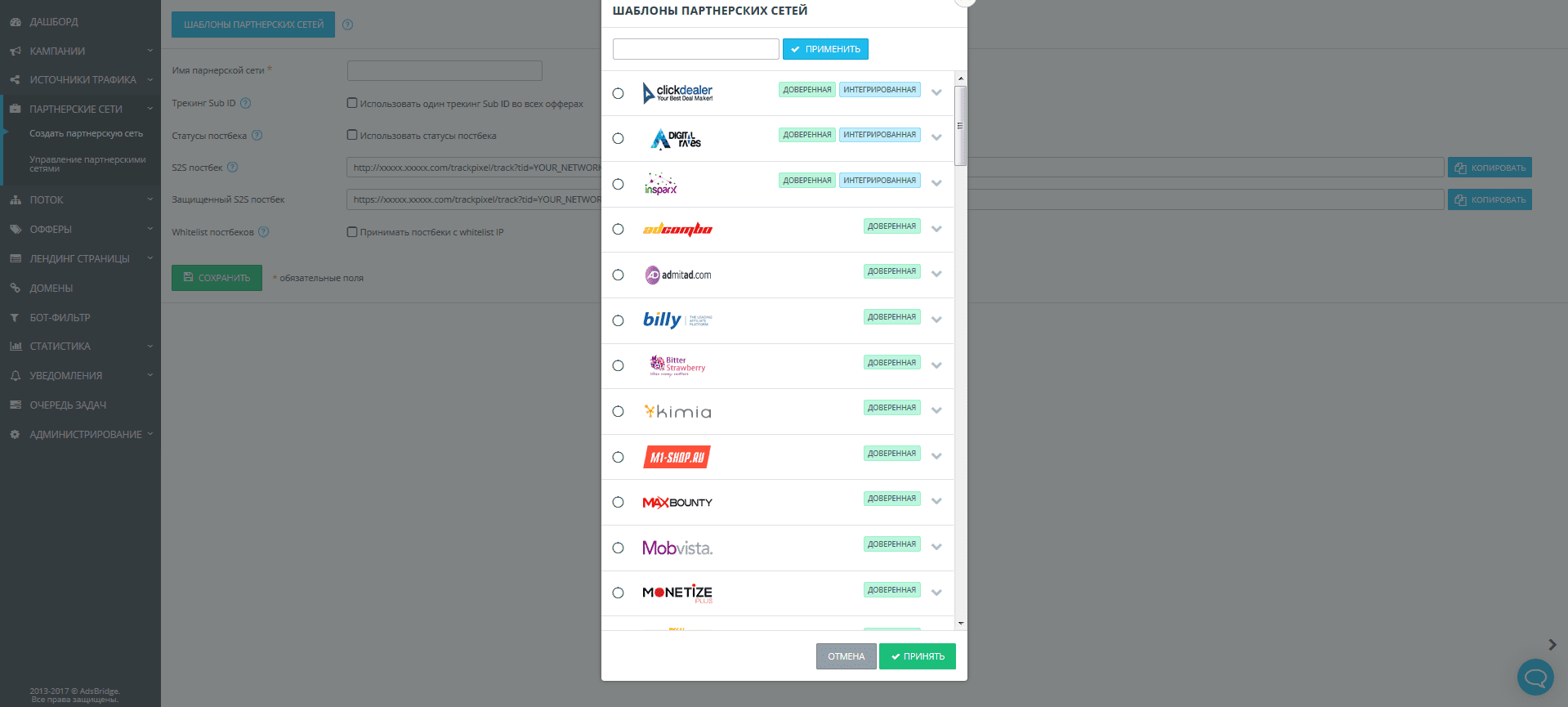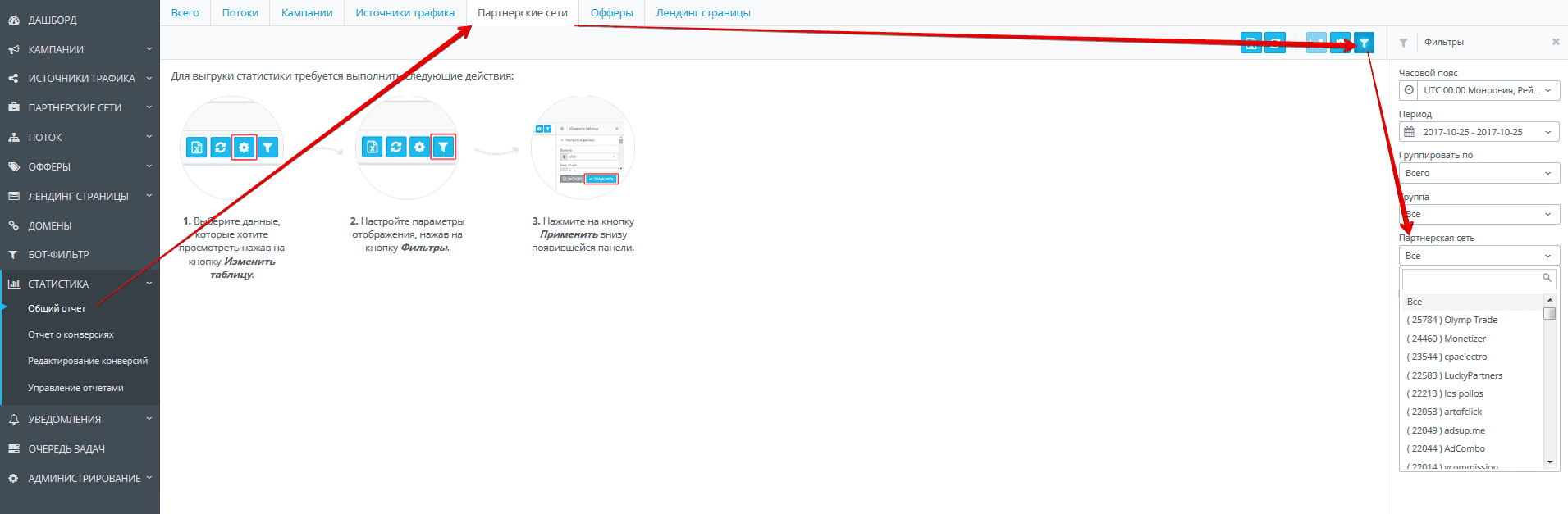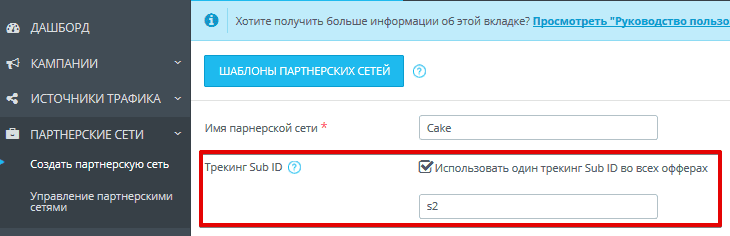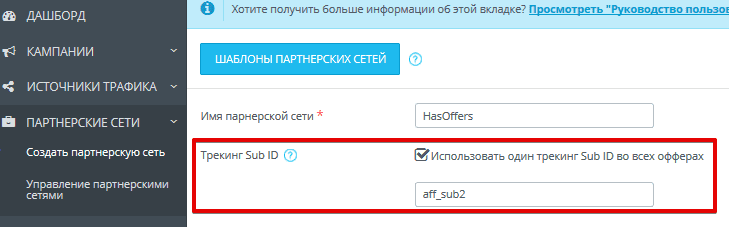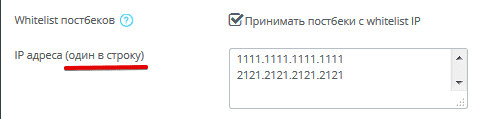На данной странице вы можете создать партнерскую сеть, либо выбрать ее из списка шаблонов. Рассмотрим элементы на данной странице.
«Шаблоны партнерских сетей» – эта функция позволит вам добавить популярные партнерские сети. После нажатия на кнопку откроется поп-ап со списком партнерских сетей.
Обратите внимание на то, что некоторые из них отмечены знаком Интегрированные. Если вы добавите проинтегрированную партнерскую сеть, вы сможете привязать свой аккаунт партнерской сети к аккаунту на AdsBridge и добавлять офферы данной партнерской сети.
Все партнерские сети в списке шаблонов являются предустановленными. Это значит, что после добавления партнерской сети, вы увидите преднастроенный постбек, который необходимо разместить на стороне партнерской сети, преднастроенный Трекинг sub id и, для некоторых партнерок, преднастроенный статус подтвержденной конверсии.
«Имя партнерской сети» – обязательное поле. Здесь нужно указать имя партнерской сети, чтобы в дальнейшем находить ее в системе и просматривать по ней статистику. В случае выбора преднастроенной партнерской сети из шаблонов, это поле будет автоматически заполнено. Нельзя использовать одно и то же имя партнерской сети дважды, но можно создать копию партнерской сети и добавь дополнительный символ к названию. Вы также не можете сохранить партнерскую сеть с именем, которое уже есть в списке шаблонов партнерских сетей. Мы советуем использовать данные шаблоны, так как их настройка тестировалась и является корректной. Если вы не используете партнерскую сеть, но отслеживаете конверсии на собственном сайте, можно создать партнерскую сеть с названием вашего сайта. Это необходимо для того, чтобы просматривать статистику по этому сайту в разделе статистики по партнерским сетям,
а также, чтобы иметь доступ к такой опции, как статус конверсии, если это необходимо, так как вы можете отслеживать конверсии со статусом на собственном сайте.
«Трекинг Sub ID» – установите флажок «Использовать один трекинг Sub ID во всех офферах» и введите имя параметра вашей партнерской сети, который может передавать динамические значения. Этот параметр будет вставлен в поле «Трекинг Sub ID» во всех офферах, которые используют эту партнерскую сеть. Уникальный идентификатор клика, сгенерированный системой AdsBridge, будет передаваться в вашу партнерскую сеть в этом параметре. Если ваша партнерка использует платформу Cake, вставьте s2 (s3,s4,s5).
Если же она использует HasOffers, вставьте aff_sub (aff_sub2, aff_sub3, aff_sub4, aff_sub5).
Если ваша сеть использует другую платформу, имя параметра вы можете узнать у представителей партнерской сети. Данное поле не является обязательным для всех партнерских сетей, так как у некоторых из них есть особенности в настройках, из-за которых данное поле в настройках AdsBridge стоит оставлять пустым. Больше информации вы можете найти в разделе Офферы.
«Статусы постбека» – отметив чекбокс «Использовать статусы постбека», вы сможете передавать в постбеке статусы конверсий по офферам, которые принадлежат данной партнерской сети.
При отмеченном чекбоксе «Статусы постбека», вы увидите дополнительное поле – «Значение статуса подтверждения».
В этом поле нужно ввести значение статуса подтвержденной конверсии. Конверсии с этим статусом в постбеке будут отображаться на Дашборде, в разделах «Управление» и во вкладке «Общий отчет» в статистике. Конверсии со статусами, отличными от введенного, будут отображаться только в разделе «Отчет о конверсиях».
«S2S постбек» – данное поле создано для удобства пользования платформой. В случае использования шаблонов партнерских сетей, скопируйте S2S постбек ссылку и вставьте ее в соответствующее поле в аккаунте на стороне партнерской сети. Если же вы создаете партнерскую сеть с нуля, в это поле можно вставить S2S постбэк ссылку, настроенную для этой партнерской сети. Эта настройка не является обязательной. При нажатии на кнопку «Копировать» постбек будет автоматически скопирован в буфер обмена. Больше информации о постбеке вы найдете в разделе «Трекинг пиксели» в Меню пользователя.
«Защищенный S2S постбек» – данное поле создано для удобства пользования платформой. Защищенный s2s постбек был создан специально для использования на партнерских сетях, которые принимают только такой постбек. Вы можете уточнить у представителей партнерской сети, какой вариант постбека нужно использовать. В преднастроенном шаблоне партнерской сети, скопируйте S2S постбек ссылку и вставьте ее в соответствующее поле в аккаунте на стороне партнерской сети. Если же вы создаете партнерскую сеть с нуля, в это поле вы можете вставить S2S постбэк ссылку, настроенную для этой партнерской сети. Такая настройка не является обязательной. При нажатии на кнопку «Копировать», постбек будет автоматически скопирован в буфер обмена. Больше информации о постбеке вы можете найти в разделе «Трекинг пиксели» в Меню пользователя.
«Whitelist постбеков» – если отметить чекбокс «Принимать постбеки с whitelist IP» для данной партнерской сети, тогда система AdsBridge будет принимать постбеки исключительно с IP адресов, указанных в этом поле. Постбеки с других IP приниматься не будут.
«IP адреса (один в строку)» – данное поле открывается при отмеченном чекбоксе «Принимать постбеки с whitelist IP». Здесь вы можете ввести все IP, с которых AdsBridge будет принимать постбеки. Формат записи: 1111.1111.1111.1111 . Обратите внимание, что на данный момент нет возможности добавлять диапазоны.
После заполнения всех необходимых полей, нажмите «Сохранить». Далее партнерская сеть будет доступна на странице «Управление партнерскими сетями».
Обратите внимание, что в случае создания собственного сайта в качестве партнерской сети, вам необходимо использовать трекинг пиксели на странице «Спасибо» вместо s2s постбека, если у вас нет возможности использовать постбек. Больше информации можно найти на странице «Трекинг пиксели».